【特別企画】
「フォートナイト」をNintendo Switch版からPC版に乗り換えてみた
ROCCATのゲーミングデバイスで実感したPC版、そして「フォートナイト」の魅力
2019年11月21日 12:00

仕事柄多くのオンラインFPSゲームをプレイする機会が多いのだが、中でも「フォートナイト」はお気に入りのゲームとなっている。それは単純で、たまに勝てるから。「PLAYERUNKNOWN'S BATTLEGROUNDS」(PUBG)ではキルを取ることすらむずかしい下手くそな筆者にもかかわらず、「フォートナイト」のシステムが自分に合っているのか、結構相手を倒せたり、運が良いと“ビクロイ”を取れたりする。
ビクロイとは「ビクトリーロイヤル」の略。これは“勝ち残った最後の1人”になることを意味する。これを目指して日夜腕を磨いている人がたくさんいるのだ。もちろん日本だけではなく、世界中にプレーヤーはいる。今年2月に行なわれたイベントでは1,000万人が同時接続したという。
最近のバトルロワイヤル系FPSでは、飛行機などの乗り物から飛び降り、目的の場所に降り立つことから戦闘がスタートするものが多いが、「フォートナイト」も同じだ。自分以外の相手と対峙して戦う以上、降りる場所が大事になってくる。それは、降りた場所から武器を探し出して装備し、相手との戦いに備えなければならないからだ。大きな町に行くほどいい武器に巡り会える確率は高くなるが、同じ場所に降り立つ相手がたくさんいるため、やられてしまう確率も高くなる。このあたりのさじ加減が難しい。
しかしそうやって人と戦う楽しさがあるのが「フォートナイト」。敵の位置を足音や銃声で感じ取り、自分はひそかに歩みを進めつつ、敵との距離を縮める。相手の裏をかいて倒せたとき、いや、壁や階段を作る「建築」などは関係なく、力ずくで相手と撃ち合ってそれに勝ったときの爽快感。これはほかのゲームでは手に入れられない感覚だ。
そんなわけで夜な夜な「フォートナイト」の世界にはまっているのだが、遊んでいるプラットフォームはNintendo Switch。それは単純な理由で、どこにでも持っていって遊べるから。ソファに陣取って戦ってみる、とか、寝る前にちょっと転がりながらプレイするか、とか、とにかく場所を選ばずに遊べるのが有利な点だ。
これを聞いたGAME WatchのN編集長が「『フォートナイト』遊ぶならPCですよやっぱり。キーボードとマウスの方が楽ですよ?」と筆者にささやいた。いやでも特に不満点はないんですけど……。
しかし、どうしてもプレイしてみろというので、試しにオススメのゲーミングデバイス一式を借りてプレイしてみた。今回試したのはROCCAT製のゲーミングキーボード「ROCCAT Vulcan 120 AIMO」とゲーミングマウス「ROCCAT Kone Pure Ultra」、それに加えてゲーミングヘッドセット「ROCCAT Khan AIMO」、ゲーミングイヤホン「ROCCAT Score」も借りてみた。
日本では、プラットフォーム単独でイベントが開催されるほど人気を博しているNintendo Switch版「フォートナイト」だが、元々はPCをはじめとしたバトルロイヤルのカルチャーから生まれた作品だ。別のプラットフォーム、特にNintendo Switchユーザーからはやや距離があるPC版がどうなっているのか興味のあるゲームファンも多いはず。そこで本稿では「フォートナイト」のNintendo Switch版からPC版への乗り換えレポートをお届けできればと思う。
ひょっとしてキーボードとマウスの方がプレイしやすい?
「フォートナイト」のいいところは、クロスプラットフォームでプレイできること。乗り換えと書いたが、厳密には乗り換える必要はなく、両方で継続してプレイし続けることができる。今回もNintendo Switchにひも付けられているEpic Gamesアカウントを使ってログインするだけで、簡単にPC版をプレイすることができる。PC版でも試してみようかと思ったのは、その移行しやすさもその理由だ。
ただ、UIは全然異なる。Nintendo Switch版ではJoy-Conのアナログスティックとボタンでプレイするのに対して、PC版はマウスとキーボード操作になる。
乗り換え直後は操作に不慣れだったのでキャラクター操作に手間取った。特にW、A、S、Dキーによるキャラクター操作。ゲームパッドでは倒した側にキャラクターが移動するから直感的に操作しやすいが、人差し指、中指、薬指のコンボで操作するのには慣れが必要だ。
しかしそれを補ってあまりある利点が、マウスによる照準および射撃操作だ。Nintendo SwitchのJoy-Conでは、右Joy-Conのアナログスティックが中央に付いていて、PS4のDUALSHOCKのように左手と右手の操作が対称ではなくなり、とても違和感を覚えていた。ところがPCでは、マウスを動かすだけで照準を当てられるし、そこから左クリックで射撃するまでの動作が素早くなる。アナログスティックでは倒した角度による移動が不安定で、動かしつつ狙いを定めるのは難しいと感じていた。それはNintendo Switch Proコントローラーでも同じだった。
また、重要となるのがサウンド環境だ。Nintendo Switchではイヤフォンタイプのヘッドセットでプレイしていたが、今回借りた「Khan AIMO」は7.1chバーチャルサラウンドに対応しているので、同じヘッドセットでも音場の広がりが半端なかった。
最初感じていた移動のしづらさなどは、プレイ回数を重ねるごとに減っていき、それよりもキーボード、マウス、ヘッドセットでのプレイでは没入感があり、集中してプレイすることができた。PC環境に移ってからは、まだ残念ながらビクロイは取っていないのだが、いいところまで行く回数も増えてきた。Nintendo Switch版にはないPC版の楽しさが少しずつわかってきた。
PCとNintendo Switch、何が違うの?
使用した状態で感じたことをもう少し詳しく述べると、以下のような感じとなる。
まずNintendo Switchでの操作方法だが、筆者がよく使うのは以下のボタンだ。
【Nintendo Switch版(Joy-Con操作)】
・移動は「L」アナログスティック
・視点変更は「R」アナログスティック
・攻撃は「ZR」ボタン
・照準は「ZL」ボタン
・ジャンプは「B」ボタン
・武器やアイテムを切り替えは「R」と「L」ボタン
・アクションは(リロード/ドア開閉/宝箱開封等)「Y」ボタン
・クラフト(建築)は「A」ボタンでモードを切り替えて「R、L、ZR、ZL」ボタン
・マップは「-」ボタン
最低限並べるとこんなところだろうか。また、Aボタンで切り替えて建築するときも似たようなボタンを触って操作することになる。これがキーボード&マウスの操作となるとかなり変わる。
【PC版(マウス&キーボード操作)
・移動はキーボード「W、A、S、D」キー
・視点変更はマウス操作
・攻撃はマウス左クリック
・照準はマウス右クリック
・ジャンプは「スペース」キー
・武器やアイテムの切り替えは「1」~「6」キー
・武器を拾ったり扉を開けるのは「E」キー
・リロードは「R」キー
・クラフト(建築)は「Z、X、C、V」キー
・マップは「M」キー
見ての通り、ずいぶんと体験が違うものだ。コントローラーでの操作に慣れていたので、特に戸惑ったのが移動。W、A、S、Dそれぞれのキーで前後左右に動くというのは頭ではわかっているものの、どうも操作しづらい。このあたりは正直コントローラーの方に分があると思うのだが、慣れというものは素晴らしいもので、しばらくプレイしていると、言葉の通り“慣れた”。
加えてNintendo Switchでの視点変更は、右手の親指を使ってRスティックをぐりぐりしなければならないのだが、Joy-ConではRスティックがコントローラーの中心に位置しているので、右手の人差し指、中指で操作するZR、Rボタンとの位置関係が悪く、攻撃しつつ視点を動かそうとすると親指と人差し指の距離が離れてしまうので操作しづらいのだ。
それがマウスだと一瞬のうちに視点移動ができるので、これはやりやすいと思った。目標をセンターに入れてスイッチ。この動作にまったくムダがなくなる。そもそもキーボードに割り当てられている機能を、ボタンの少ないコントローラーでやろうとしているわけなので、どこかに無理が出てしまうからだ。
キーボードでは武器の切り替えも瞬時にできるのがいい。Joy-ConではいちいちRかLボタンで送らないといけないが、キーボードであれば「1」とか「3」とかを押すだけで変更可能だ。
また、今回借りた「Kone Pure Ultra」は、ゲーミングマウスで、通常のマウスと比較してボタンの数が多い。左側に2個用意されているボタンや、ホイール下の「+」、「-」ボタンにに壁、階段、天井などを割り当てれば、すぐに防御態勢が組めるので便利だろう。このように豊富なインプットデバイスを使えるのがPCでゲームをする利点なのだ。
「フォートナイト」をプレイする際には、キーボードやマウスだけでなく、ヘッドセットも重要なパートナーだ。どこかで銃声が聞こえたとき、敵の位置や人数を把握するためにも、音を聞き分けなければならないからだ。
今回借りたゲーミングヘッドセット「ROCCAT Khan AIMO」は7.1chバーチャルサラウンドに対応しており、音場の広がりも大きく、どこで撃ち合っているのか、どこを歩いている足音なのかがはっきりとわかり、プレイを助けてくれる。また付属しているマイクもノイズキャンセル機能があるためはっきりと声が伝わるので、デュオやスクワッドでの対戦プレイでも会話しながら戦うことができるのがうれしい。
なお今回の試用では「ROCCAT Khan AIMO」のほかに、ゲーミングイヤフォンイヤフォン「ROCCAT Score」もお借りして試してみた。Scoreは小型ながらゲーム向けに特化されているイヤーヘッドセットで、低音側の10mmと中高音のための6.8mmという2つのドライバーが配置されており、通常のヘッドセットに劣ることのない音が再現できる。「ROCCAT Khan AIMO」よりも音の広がりという点では物足りないが、前後左右の音場は聞き分けられるので、ゲームプレイを十分に楽しめる。またパッシブノイズキャンセラ-が搭載されていることも、いい音を再現するための機能といえる。
ずいぶんと利点が多いと思ったでしょ? 使ってみないと何事もわからないというもの。そんな思いを持ちつつ、読者の皆さんにもその感覚を共有したいので、ここからは試用したデバイス1つ1つについてご紹介していこうと思う。
とても入力しやすい独自の機構を持つMECHANICALキーボード「ROCCAT Vulcan 120 AIMO」
ではここからは、それぞれのデバイスを使ったインプレッションについて書いていこう。まずは「Vulcan 120 AIMO」の概要について述べていきたい。
Vulcan 120 AIMOは英語配列の104キー。キーストロークは3.6mmで、キーピッチについては公開されていないので実測すると18mm程度だ。サイズは46.20(W)×23.50(D)×3.20(H)cmで、重量は1150g。適度な重さがあるのでキーボード自体が動くこともなく、安定した入力が可能だ。キーボードのケーブルは1.8mの長さがあるので、取り回しについての不安はない。
Vulcan 120 AIMOの特徴となっているのが「Titan Switch」だ。これは同社独自のメカニカルスイッチ機構で、キーを押して1.8mm沈んだところにあるアクチュエーションポイントがあり、そこから3.6mmのストロークを経て打鍵完了。ぐらつきを押さえるハウジングが採用されているので、しっかりとした打鍵感を得ることができる。
またメカニカルキーボードといっても、そんなにカシャカシャとした音が鳴るわけではなく、ソフトなキータッチ音。筆者はキー音があまりうるさいのは苦手な方なのだが、マイルドな音なのでまったく気にせず入力ができた。まあこのあたりは個人の好みなのだけれど。
キーボードのトップカバーは強化アルマイトでできており、十分な剛性を確保。適度な角度が付いているので入力もしやすい。また、磁石で本体と結合できるパームレストが付属しているのはうれしいところだ。
ROCCAT Vulcan 120 AIMOのRGBだが、同社独自のライティングシステム「AIMOイルミネーション」が利用できる。それぞれのキーは1680万色で光るほか、「AIMO」が付いているデバイスであれば、連動して光らせることができる。今回で言うとVulcan 120 AIMOのほかにヘッドセットのKhan AIMOが利用可能だ。なおマウスのKone Pure Ultraには商品名にAIMOが付いていないが、こちらもAIMOを使えるので、同期して光らせることができる。
ROCCAT AIMOの面白いところは、対応デバイスをつないだ数に応じて変化すること。キーボードだけだと淡泊な光り方だが、マウス、ヘッドセットをつないでいくと右から左に流れたり、渦を巻くように変化したり。ウエーブはたいていのRGBシステムに用意されているが、この光りの流れ方こそがウエーブと呼ぶにふさわしいと思った。このほかキーを押すとその周辺が反応して違う光り方になり、そこから消えていく演出もあるなど、入力自体が楽しくなるような仕掛けが満載だ。
ROCCAT Vulcan 120 AIMOや、後ほど述べるROCCAT Kone Pure Ultra、ROCCAT Khan AIMOについては「ROCCAT Swarm」というソフトでコントロールすることができる。ROCCAT Vulcan 120 AIMOではキーイルミネーションのほか、リピート速度やカーソル点滅レート、各キーの機能割り当てができる。マクロについてもここで設定可能だ。
エルゴノミックデザインを取り入れた「ROCCAT Kone Pure Ultra」
次にKone Pure Ultraだが、これはエルゴノミックデザインを取り入れている有線仕様のゲーミングマウス。同社の従来製品の特徴を継承しつつ、新しいデザインで作られている。本体の重量は66gと軽量で動かしやすい。本体表面には「ハイブリッド対消耗コーティング」が施されており、持ちやすいほか、汚れにも強い。ケーブルは1.8mと長く、どの使用シーンにも対応できる。
機能を設定することができるボタンは、ホイールの前後回転とホイールクリックを含めて全部で9個。これは先ほど述べたROCCAT Swarmで設定できる。デフォルトの設定ではホイールの下に用意されている「+」、「-」ボタンでdpiを変えることができるので、ゲームやアプリケーションに応じて切り替えて使える。dpi設定は最大16000dpiまで可能だ。数値を変えていろいろ試したが、1600dpiあたりが使いやすかった。ROCCAT Swarmの「DPIスイッチャー」の値を変更すれば、好きなdpiを設定して切り替えることができる。ここではほかにも縦スクロールや横ティルト、ダブルクリック、ポインターの移動速度を変更可能だ
広がりのある7.1chサラウンド体験が可能な「ROCCAT Khan AIMO」
ROCCAT Khan AIMOは、7.1chバーチャルサラウンドでゲームを楽しむことができるゲーミングヘッドセット。ハイレゾDACも内蔵しているので、16ビット44.1KHzから24ビット96KHzまでの音域を再現できるため、とてもクリアな音でのプレイが可能だ。
ヘッドセットの再生ユニットには50mmの大型ドライバーを採用しているので、高音域のほか低音域までとてもクリア。イヤーパッドは形状記憶フォームの素材が採用されているので、耳へのフィット感も十分だ。ヘッドセット全体の重量も275gと軽く、長時間プレイでも疲れることはないだろう。
付属しているマイクにはノイズキャンセル機能もあり、チャットの声をクリアに送ることができる。なおマイクやヘッドセットにつながるコード、イヤーパッドなどは外すことができない。マイクは上にあげるとミュートできる。
ROCCAT Khan AIMOについても、ROCCAT Swarmから詳細な設定ができるようになっている。ここでは出力のサンプルレートを設定したり、マスターボリュームの設定、ノイズキャンセル機能の設定、サラウンド設定などを操作できる。
イコライザーについては「FPS」、「MOBA」といったゲームのシーンに応じてプリセットを変更できるが、自分で設定したプロファイルを記憶させておくことも可能だ。
なお面白いのはマイクに、声を変えられる「マジックボイス」があること。「モンスター」や「カトゥーン」といったボイスチェンジのほか、「男性」、「女性」といった設定もできる。
やっぱりゲームをプレイするならしっかり環境を整えよう!
これまで「フォートナイト」を例に、扱うデバイスの違いでゲーム体験がどう異なるのかを見てきたわけだが、Joy-Conよりもマウスとキーボードの操作がユーザビリティは優れていると思う。
相手に照準を合わせて射撃し、相手を倒す。ただれだけのことなのだが、アナログスティックとボタンでの操作となるJoy-Conを使うNintendo Switchよりも、マウスやキーボードを使ってPCで戦う方が直感的に操作できるため、素早く打つことができる。
クラフト操作についても同様で、いちいちAボタンを押してモード切り替えをする必要がなく、「Z、X、C、V」キーですぐに建築できるのは大きな利点だ。ビクロイを手にするためにも、キーボードとマウス操作に乗り換えてしまってはいかがだろうか。






































![劇場版 うたの☆プリンスさまっ♪ TABOO NIGHT XXXX[通常版] [Blu-ray] 製品画像:1位](https://m.media-amazon.com/images/I/51U92XsMwML._SL160_.jpg)
![「LUPIN THE IIIRD THE MOVIE 不死身の血族」《限定版》 [Blu-ray] 製品画像:3位](https://m.media-amazon.com/images/I/511hNYUPqEL._SL160_.jpg)
![ヤマトよ永遠に REBEL3199 5 [Blu-ray] 製品画像:4位](https://m.media-amazon.com/images/I/415zYXoACDL._SL160_.jpg)
![ヤマトよ永遠に REBEL3199 4 [Blu-ray] 製品画像:5位](https://m.media-amazon.com/images/I/41NBLmYkoJL._SL160_.jpg)
![機動戦士Gundam GQuuuuuuX vol.1 (特装限定版) [Blu-ray] 製品画像:7位](https://m.media-amazon.com/images/I/51-w6XyYNtL._SL160_.jpg)

![【Amazon.co.jp限定】アイカツ!×プリパラ THE MOVIE -出会いのキセキ!- Blu-ray(特典:ビジュアルシート+メーカー特典:パスチャーム) [Blu-ray] 製品画像:9位](https://m.media-amazon.com/images/I/51E+wudz4jL._SL160_.jpg)
![【Amazon.co.jp限定】ウマ娘 シンデレラグレイ 全巻購入セット アニメ描き下ろしアクリルジオラマ&蛇腹台紙付き場面写ポストカード5枚セット付きコレクション(アニメ描き下ろし5~7巻収納BOX&アニメ描き下ろしF3キャラファインボード&オーディオコメンタリー)+(メーカー特典:A3ポスター(2種ランダム/クリア仕様・メタリック仕様)付) [Blu-ray] 製品画像:10位](https://m.media-amazon.com/images/I/518W7UO7ivL._SL160_.jpg)
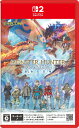








![I/Oデータ 【Switch2】microSD Express カード Switch2対応512GB [HNMSD-EX512G] 製品画像:21位](https://thumbnail.image.rakuten.co.jp/@0_mall/jism/cabinet/0008/4957180186269.jpg?_ex=128x128)



![Mojang Studios 【PS5】Minecraft(マインクラフト) [ELJM-30581 PS5 マインクラフト] 製品画像:27位](https://thumbnail.image.rakuten.co.jp/@0_mall/jism/cabinet/0419/4595057030071.jpg?_ex=128x128)

![ソニー・インタラクティブエンタテインメント 【PS5】Marvel’s Spider-Man 2 通常版 [ECJS-00035 PS5 マーベルスパイダーマン2 ツウジョウ]【MARVELCorner】 製品画像:25位](https://thumbnail.image.rakuten.co.jp/@0_mall/jism/cabinet/0073/4948872016865.jpg?_ex=128x128)
![テイクツー・インタラクティブ・ジャパン 【PS5】グランド・セフト・オートV [ELJM-30138 PS5 グランドセフトオート5] 製品画像:24位](https://thumbnail.image.rakuten.co.jp/@0_mall/jism/cabinet/1753/4571304479077.jpg?_ex=128x128)



![[Switch 2] あつまれ どうぶつの森 Nintendo Switch 2 Edition アップグレードパス (ダウンロード版)※480ポイントまでご利用可 製品画像:13位](https://thumbnail.image.rakuten.co.jp/@0_mall/rdownload/cabinet/thumbs/800000079/2/802252532_p.jpg?_ex=128x128)








![任天堂 Nintendo Switch Proコントローラー [HAC-A-FSSKA NSWProコントローラー] 製品画像:4位](https://thumbnail.image.rakuten.co.jp/@0_mall/jism/cabinet/1949/4902370535730.jpg?_ex=128x128)
![【送料無料】ダロス[EMOTION 40th Anniversary Edition]/アニメーション[Blu-ray]【返品種別A】 製品画像:19位](https://thumbnail.image.rakuten.co.jp/@0_mall/joshin-cddvd/cabinet/201/bcxa-1820.jpg?_ex=128x128)
![U.C.ガンダムBlu-rayライブラリーズ 機動戦士ガンダム 0080 ポケットの中の戦争【Blu-ray】 [ 浪川大輔 ] 製品画像:18位](https://thumbnail.image.rakuten.co.jp/@0_mall/book/cabinet/4784/4934569364784.jpg?_ex=128x128)
![ゆびさきと恋々 第4巻 〈初回限定生産〉【Blu-ray】 [ 森下suu ] 製品画像:17位](https://thumbnail.image.rakuten.co.jp/@0_mall/book/cabinet/8753/4550510098753_1_3.jpg?_ex=128x128)
![劇場版 「名探偵コナン 隻眼の残像」(豪華盤)【Blu-ray】 [ 青山剛昌 ] 製品画像:16位](https://thumbnail.image.rakuten.co.jp/@0_mall/book/cabinet/7651/4580740637651_1_2.jpg?_ex=128x128)
![ミュージカル「忍たま乱太郎」第15弾 走れ四年生! 戦え六年生!~閻魔岳を駆け抜けろ~【Blu-ray】 [ (ミュージカル) ] 製品画像:15位](https://thumbnail.image.rakuten.co.jp/@0_mall/book/cabinet/2477/4550621362477_1_2.jpg?_ex=128x128)
![サイレント・ウィッチ 沈黙の魔女の隠しごと 1(完全生産限定版)【Blu-ray】 [ 依空まつり ] 製品画像:14位](https://thumbnail.image.rakuten.co.jp/@0_mall/book/cabinet/9595/4534530159595_1_2.jpg?_ex=128x128)
![【楽天ブックス限定先着特典+先着特典】映画キミとアイドルプリキュア♪ お待たせ!キミに届けるキラッキライブ! 特装版【Blu-ray】(新規描き下ろしP3キャラファインボード+描き下ろしビジュアルカード2枚セット) [ 東堂いづみ ] 製品画像:13位](https://thumbnail.image.rakuten.co.jp/@0_mall/book/cabinet/2490/2100014702490.jpg?_ex=128x128)
![【楽天ブックス限定先着特典】『キミとアイドルプリキュア♪LIVE2025 You&I=We’re IDOL PRECURE』Blu-ray通常版【Blu-ray】(L判ブロマイド(5種セット)) [ プリキュア ] 製品画像:12位](https://thumbnail.image.rakuten.co.jp/@0_mall/book/cabinet/0836/2100014670836.jpg?_ex=128x128)
![劇場アニメ ルックバック 初回生産限定版【Blu-ray】 [ (V.A.) ] 製品画像:11位](https://thumbnail.image.rakuten.co.jp/@0_mall/book/cabinet/8790/4580055368790_1_3.jpg?_ex=128x128)
![【楽天ブックス限定先着特典】ミュージカル「忍たま乱太郎」第15弾 再演~走れ四年生! 戦え六年生!~閻魔岳を駆け抜けろ~【Blu-ray】(L判キービジュアルブロマイド(小松田秀作・山田利吉)) [ (ミュージカル) ] 製品画像:10位](https://thumbnail.image.rakuten.co.jp/@0_mall/book/cabinet/1253/2100014671253.jpg?_ex=128x128)